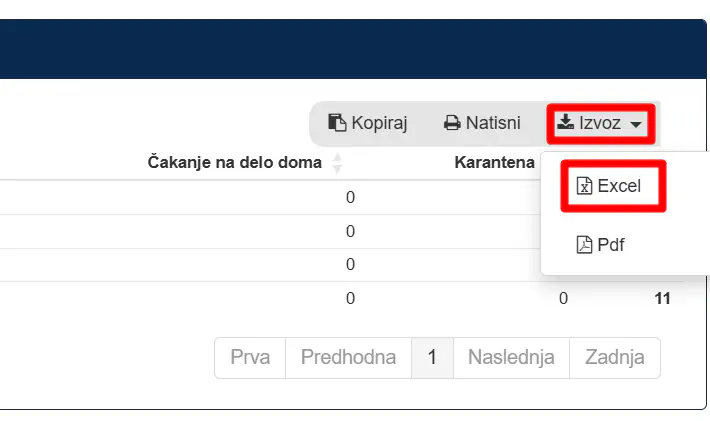Letni pregled odsotnosti
Na tej strani
1.Korak - Osnovno
V sistemu kliknite “Pregledi”.
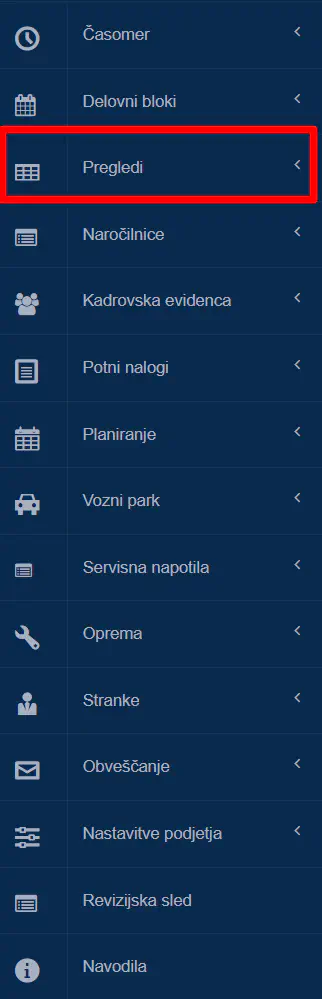
Izberite “Letni pregled odsotnosti”.
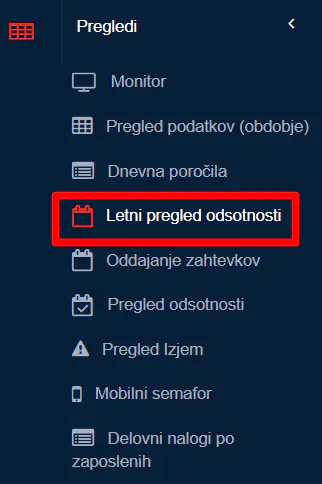
Prikažeta se 2 tabeli (po odsotnostih in po mesecih).
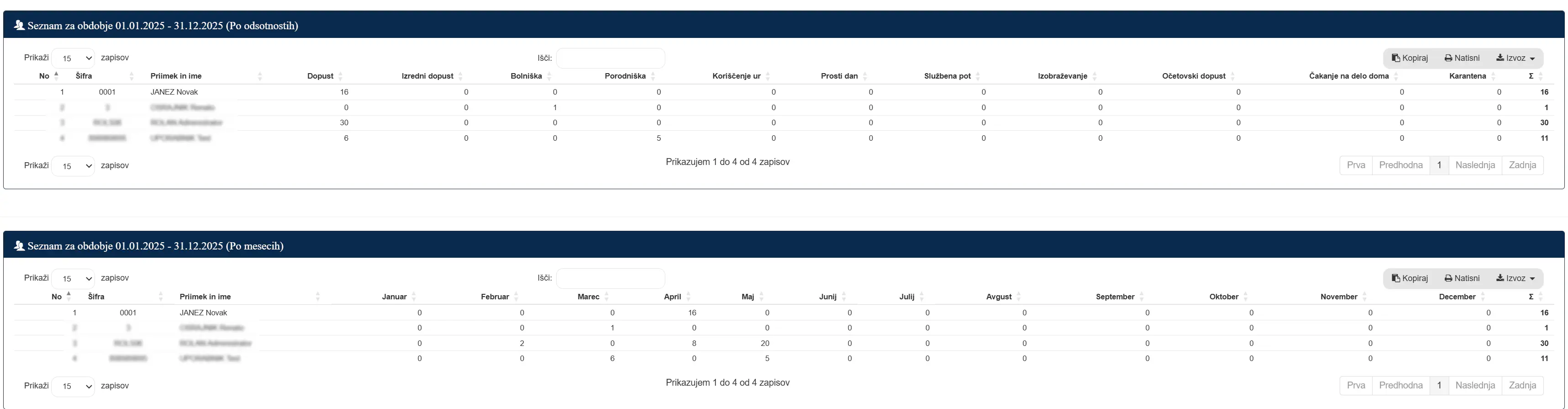
2.Korak - Filtri
Izberete lahko različne filtre:
- izberete lahko za katero leto želite videti odsotnosti, tako da izberete leto v polju “leto”.

- izberete lahko za katere skupine oziroma za katerega zaposlenega želite videti odsotnosti, tako da vnesete ime skupine oziroma zaposlenega v levo zgornjo polje.

- izberete lahko katere vrste odsotnosti želite videti, tako da vnesete vrsto odsotnosti v desno zgornjo polje.

- izberete lahko ali želite videti samo nepotrjene odsotnosti ali pa vse odsotnosti, tako da kliknete na to ikono desno zgoraj.
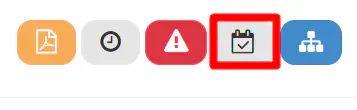
3.Korak - Izvoz
Odsotnosti lahko izvozite na 2 načina:
- pdf- pritisnite oranžen list desno zgoraj.
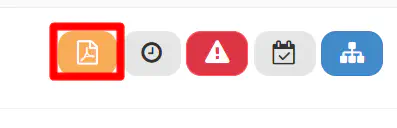
Odpre se novo okno, kjer poklikate gumbe in pritisnete “izvozi”.
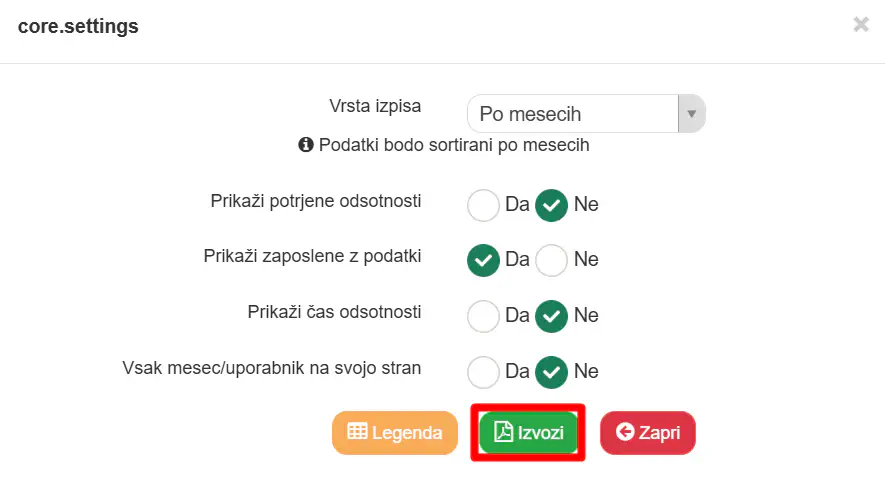
- excel- pritisnite “izvoz” in pritisnite “excel”.